"Moje tiskárna signalizovala, že rozlišení mnou zvoleného obrázku je nedostatečné na 74 DPI. Moje frustrace mě přivedla k tomu, abych se sám sebe zeptal, proč jsem nemohl problém vyřešit."
Pokud jste se s takovým problémem již setkali, můžete hledat způsob, jak zlepšit čistotu obrazu a zároveň zabránit zhoršení kvality. Pochopení toho, jak zvýšit DPI obrázku, může znamenat obrovský rozdíl, ať už připravujete fotografie pro tisk nebo vylepšujete digitální vizuály.
Část 1. Jak zkontrolovat DPI obrázku?
Než se pokusíte zvýšit hodnoty DPI, musíte potvrdit aktuální rozlišení obrázku. Kvalita tisku a ostrost obrazu závisí na hodnotě DPI nebo počtu bodů na palec, protože určuje hustotu pixelů ve výsledcích tisku. Nastavení DPI obrazů založených na systému Windows můžete zkontrolovat kliknutím pravým tlačítkem na jejich soubor a přístupem Vlastnosti, následuje Podrobnosti záložku, kde najdete Horizontální rozlišení a Vertikální rozlišení v sekci Obrázek.
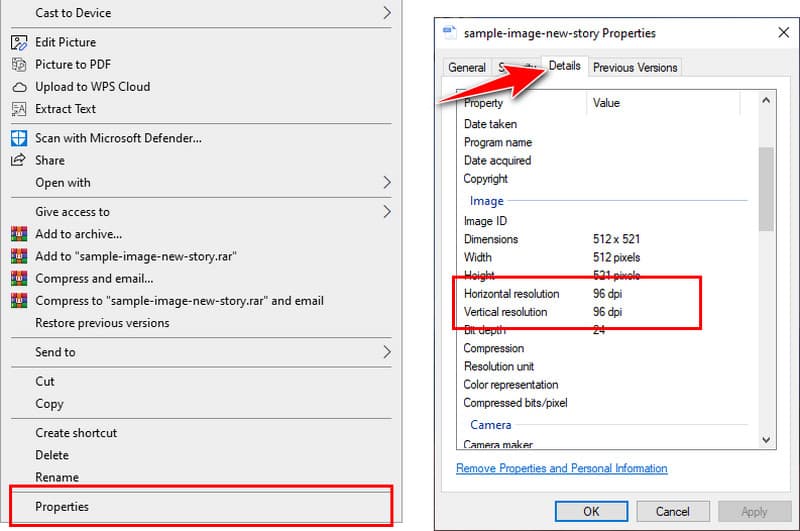
Aplikace Preview na macOS umožňuje uživatelům ověřit hodnoty DPI obrázku po otevření obrázku výběrem Nástroje z panelu nabídek a následující Zobrazit inspektora sledovat Obecné informace nebo DPI obrázku informace. Aktuální měření DPI odhalí, zda váš obrázek potřebuje před tiskem vylepšení nebo je již vhodný k publikaci. V této diskusi budeme studovat efektivní metody pro zvýšení hodnot DPI obrázku.
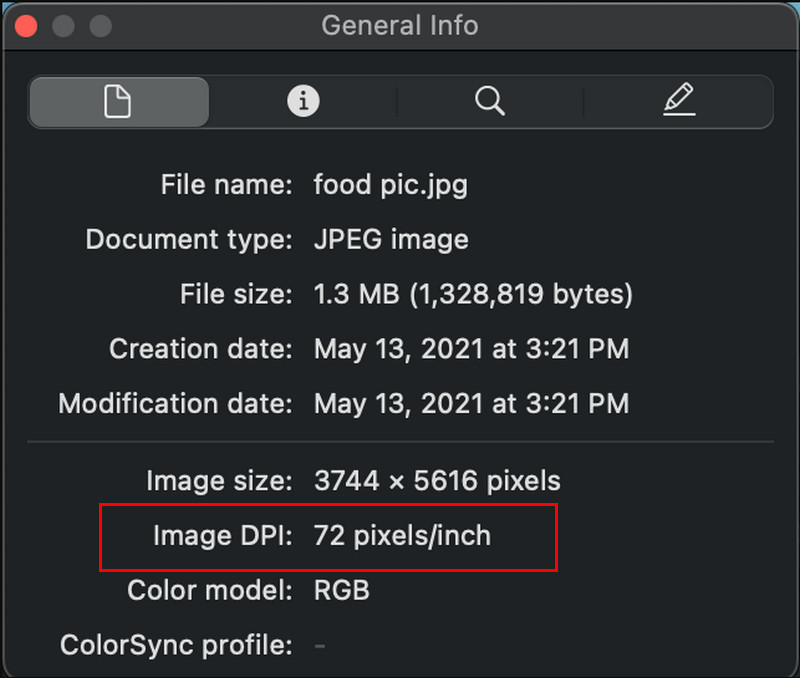
Část 2. Jak zvýšit DPI obrazu online
Nejlepší řešení pro vylepšení rozlišení pochází z použití webového nástroje. AVAide Image Upscaler je spolehlivý, protože umožňuje uživatelům zlepšit kvalitu obrazu pomocí přesnosti poháněné umělou inteligencí při upscalingu svých obrázků. Nástroj poskytuje okamžité řešení, když se uživatelé vyhýbají instalaci softwaru.
Váš prohlížeč usnadňuje přímé použití tohoto nástroje, který slouží začátečníkům i profesionálům bez nutnosti instalace. Nyní si projdeme kroky, jak pomocí něj zvýšit DPI obrázku online.
Krok 1Prohledejte oficiální webovou stránku AVAide Image Upscaler pomocí svého oblíbeného webového prohlížeče na vašem PC.
Krok 2Poté klikněte na Vyberte fotografii takže můžete importovat obrázek, u kterého chcete zvýšit DPI, a počkat, až se načte.
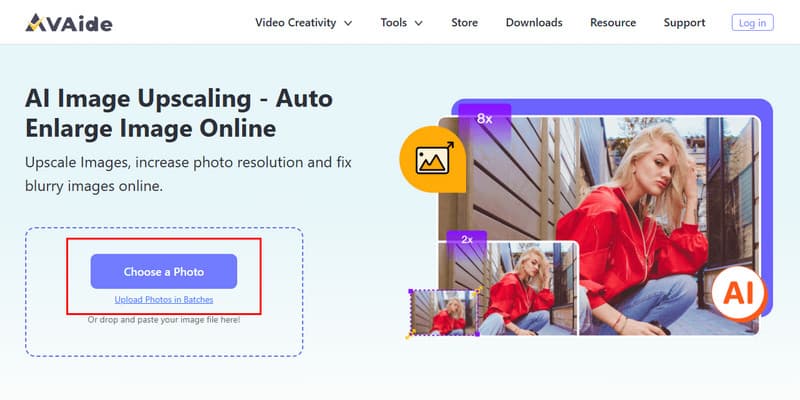
Krok 3Z výše uvedeného vyberte Zvětšení požadovanou úroveň, která ovlivňuje DPI obrázku a klikněte Uložit jakmile budete spokojeni.
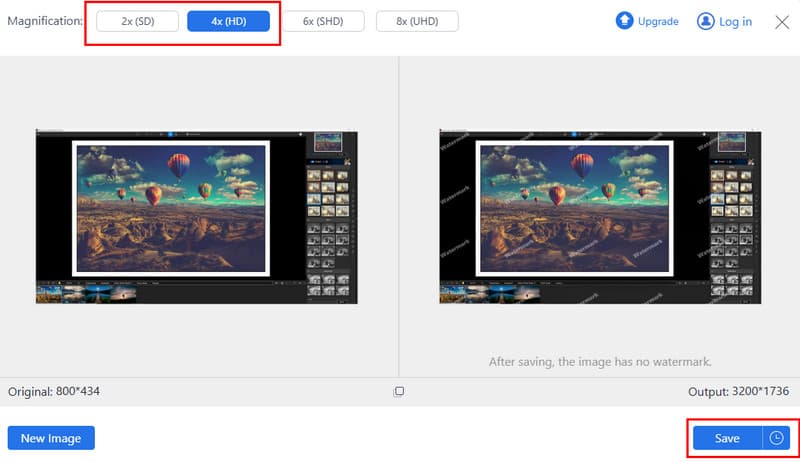
Část 3. Jak zvýšit DPI obrázků v Malování
Uživatelé pracující se systémovými nástroji Windows mohou provádět efektivní úpravy rozlišení obrazu pomocí programu Microsoft Paint jako základního nástroje. Jako vestavěný program, Microsoft Paint umožňuje uživatelům provádět základní operace změny velikosti obrázku, což z něj dělá efektivní nástroj pro rychlou úpravu DPI. Malování je nekomplikované řešení pro úpravu fotografií, jehož výsledkem je lepší kvalita tisku a vyšší rozlišení. Dále prozkoumáme, jak zvýšit DPI obrázku v Malování.
Krok 1Otevřete svůj obrázek v programu Malování kliknutím pravým tlačítkem na fotografii a výběrem Otevřít pomocía poté Malování.
Krok 2Klikněte na Soubor menu a vyberte Vlastnosti z následující kaskádové nabídky.
Krok 3Dále se na obrazovce zobrazí informační pole, které vám umožní změnit hodnotu šířky a výšky a upravit tak DPI.
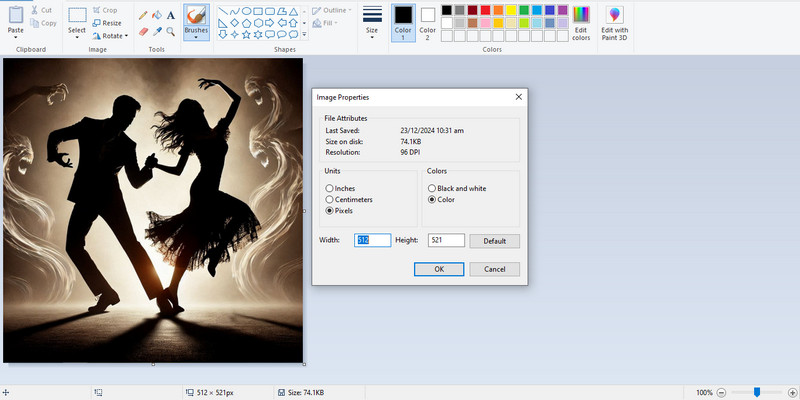
- Klady
- Je předinstalován ve Windows. 100% je zdarma k použití.
- Můžete kreslit od ruky a snadno vytvářet grafiku.
- Nevýhody
- Mají omezené ovládací prvky kvality obrazu.
- Není ideální pro komplexní vylepšení obrazu.
Část 4. Jak zvýšit DPI obrázku ve Photoshopu
Použitím Adobe Photoshop, uživatelé mohou mít absolutní kontrolu při úpravách svých obrázků a specificky upravovat své hodnoty DPI. Software umožňuje uživatelům s konstrukčními možnostmi a těm, kteří vyžadují vylepšení obrazu, tisknout ve vysoké kvalitě při zachování vynikajícího výstupního rozlišení. Prostřednictvím pokročilých matematických metod tento nástroj zachovává přesné detaily při operacích vyššího rozlišení. Pojďme si nyní projít kroky, jak zvýšit DPI obrázku ve Photoshopu.
Krok 1Otevřete Photoshop na vašem PC, přejděte na Soubora klikněte Otevřeno pro načtení obrázku.
Krok 2Nyní, když je fotografie načtena, klikněte obraz a Velikost obrázku.
Krok 3Nyní je čas upravit rozlišení, šířku a výšku obrázku tak, aby odpovídala DPI, kterého chcete dosáhnout. Tím, že to změníte, vy přidat pixel k fotografii který nabízí drastickou změnu nebo žádnou změnu v závislosti na hodnotě, kterou zadáte.
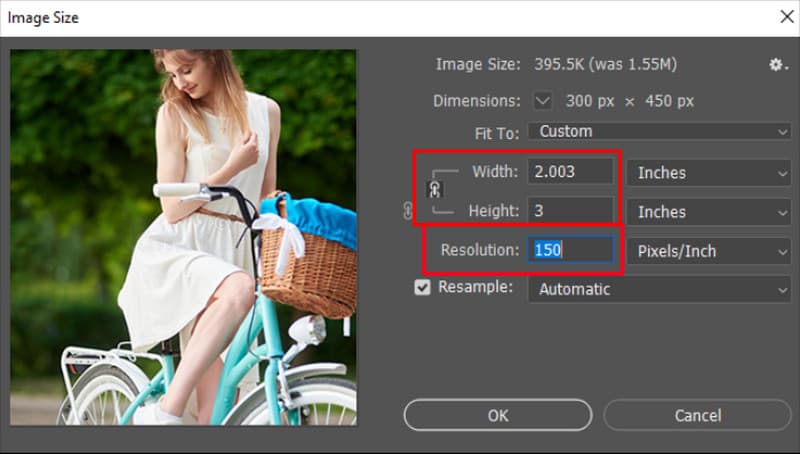
- Klady
- Získejte vysoce kvalitní úpravy s kompletní kontrolou.
- Integrace umělé inteligence pro lepší úpravu fotografií, včetně generativního výplně a dalších funkcí.
- Nevýhody
- Měsíční předplatné Photoshopu začíná na $19.99. Platit se ale musí ročně.
- Pro začátečníky to může být složité.
Část 5. Jak zvýšit DPI obrazu v Canva
Lidé často používají Canva jako online designová platforma, protože její uživatelsky přívětivé rozhraní se spáruje s rozsáhlou sbírkou šablon. Jeho primární designová funkce je doplněna o funkce umožňující uživatelům zlepšit rozlišení obrazových bodů před stažením. Prostřednictvím alternativních metod mohou uživatelé dosáhnout lepšího rozlišení obrazu s Canva, ačkoli nástroj neposkytuje explicitní možnosti ovládání DPI. Pokud chcete jednoduchou metodu pro zlepšení jasnosti obrazu, pojďme nyní diskutovat o tom, jak zvýšit DPI obrazu v Canva.
Krok 1Spusťte v prohlížeči aplikaci Canva a nahrajte obrázek, který chcete upravit.
Krok 2Jít do Změnit velikost, Vybrat Vlastní velikosta zde nastavte číselnou hodnotu.
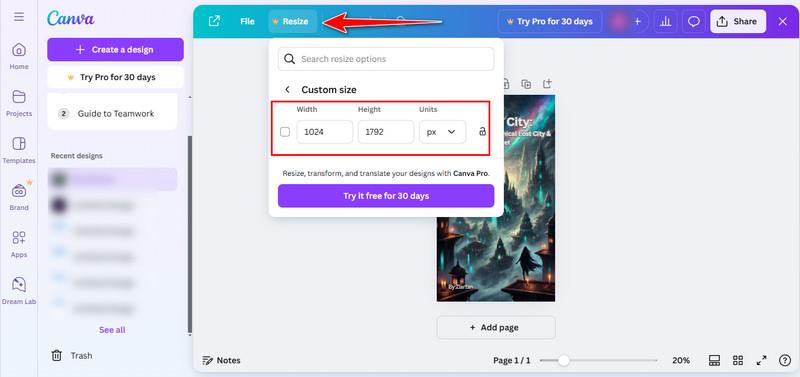
- Klady
- Poskytněte rozsáhlou knihovnu předpřipravených šablon pro příspěvky na sociálních sítích, prezentace atd.
- Je to skvělé pro neprofesionály a digitální design.
- Nevýhody
- Omezená kontrola nad specifikami DPI.
- Neposkytuje přesná měření DPI.
Část 6. Jak zvýšit DPI obrázku v GIMPu
Program pro manipulaci s obrázky GIMP nebo GNU funguje jako bezplatná volba s otevřeným zdrojovým kódem pro aplikaci Photoshop s kompletními vlastnostmi pro úpravu obrázků spolu s funkcemi pro úpravu DPI. Tento nástroj poskytuje funkce v profesionální kvalitě uživatelům, kteří nevyžadují prémiový software za přemrštěné ceny. Uživatelé GIMPu mohou pomocí programu upravovat nastavení rozlišení a vytvářet kvalitnější tištěné materiály a digitální výstupy. Nyní si projdeme, jak zvýšit DPI obrázku v GIMPu.
Krok 1Otevřete obrázek, který chcete upravit v GIMPu, tím, že přejdete na Soubor.
Krok 2Po nahrání přejděte na obraz a vyberte Velikost tisku. Změňte hodnotu Velikost tisku podle svých potřeb, abyste zvýšili její DPI. S tím jste se naučili jak zvětšit obrázky pro tisk pomocí GIMPu.
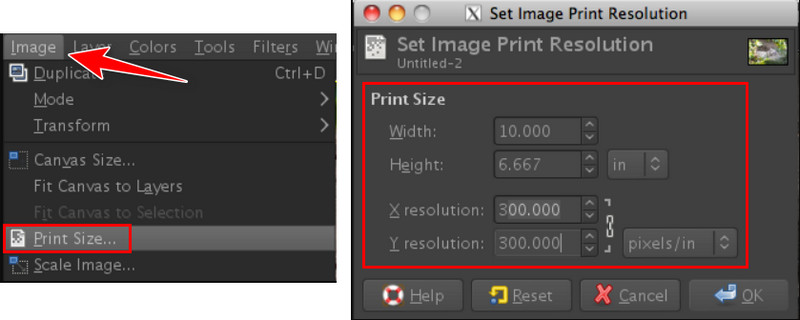
- Klady
- Je zdarma a s otevřeným zdrojovým kódem. GIMP funguje na Windows, Macu a Linuxu.
- Poskytněte komplexní sady nástrojů, včetně korekce barev, malování atd.
- Nevýhody
- Získejte strmější křivku učení pro začátečníky.
- Žádná podpora RAW. Je nutné převést RAW do JPG a dalších populárních obrazových formátů.
S těmito tutoriály se můžete učit jak zvýšit DPI zdarma. Mezi nástroji můžete použít online službu AVAide Image Upscaler nebo vestavěný software Paint a profesionální sady Photoshop a Canva nebo GIMP pro převzorkování obrázků. Každý z těchto nástrojů má odlišnou strategii, která uživatelům pomáhá zvýšit rozlišení obrazu v závislosti na jejich cílech pro tisk fotografií ve vysokém rozlišení nebo vylepšení digitálních obrázků. Dodržením tohoto procesu zajistíte, že vaše obrázky zůstanou podrobné i při upscalingu. Nejlepší způsob, jak dosáhnout optimální kvality obrazu, je vybrat a implementovat vámi vybranou možnost.

Image Upscaler
Naše technologie AI automaticky zlepší kvalitu vašich obrázků, odstraní šum a opraví rozmazané obrázky online.
VYZKOUŠETÚprava fotografie
- AI Odstraňovač oděvů
- Odstranění mozaiky z obrázku
- AI Image Upscaler
- Upscale GIF
- Odstraňte vodoznak Instagramu
- Změna rozlišení fotografií na iPhonu/Androidu
- Upravit fotografii řidičského průkazu
- Převod fotografií z nízkého rozlišení na vysoké
- Zlepšení kvality obrazu
- Zdarma Photo Enhancer
- Odebrat autorská práva z fotografie




